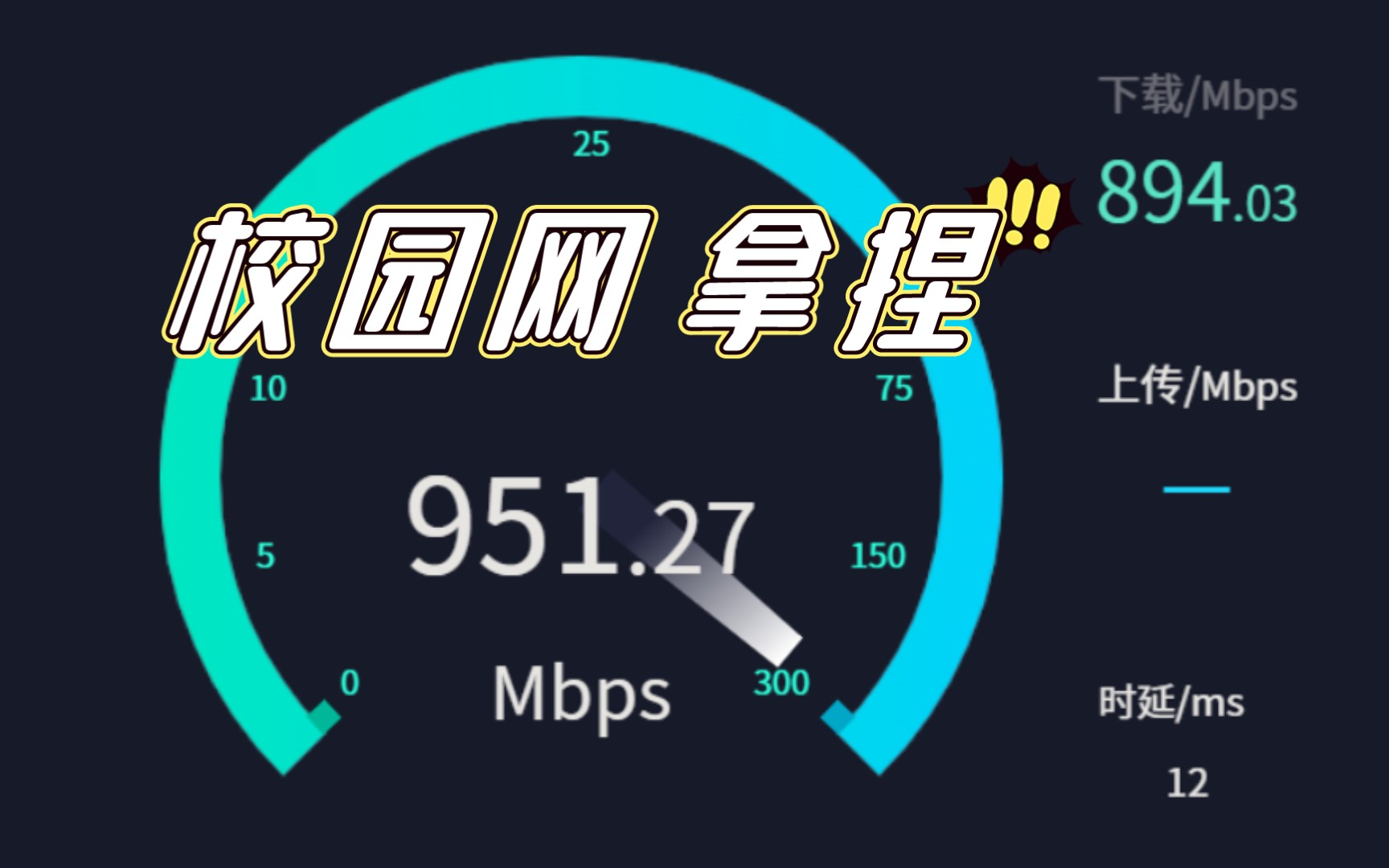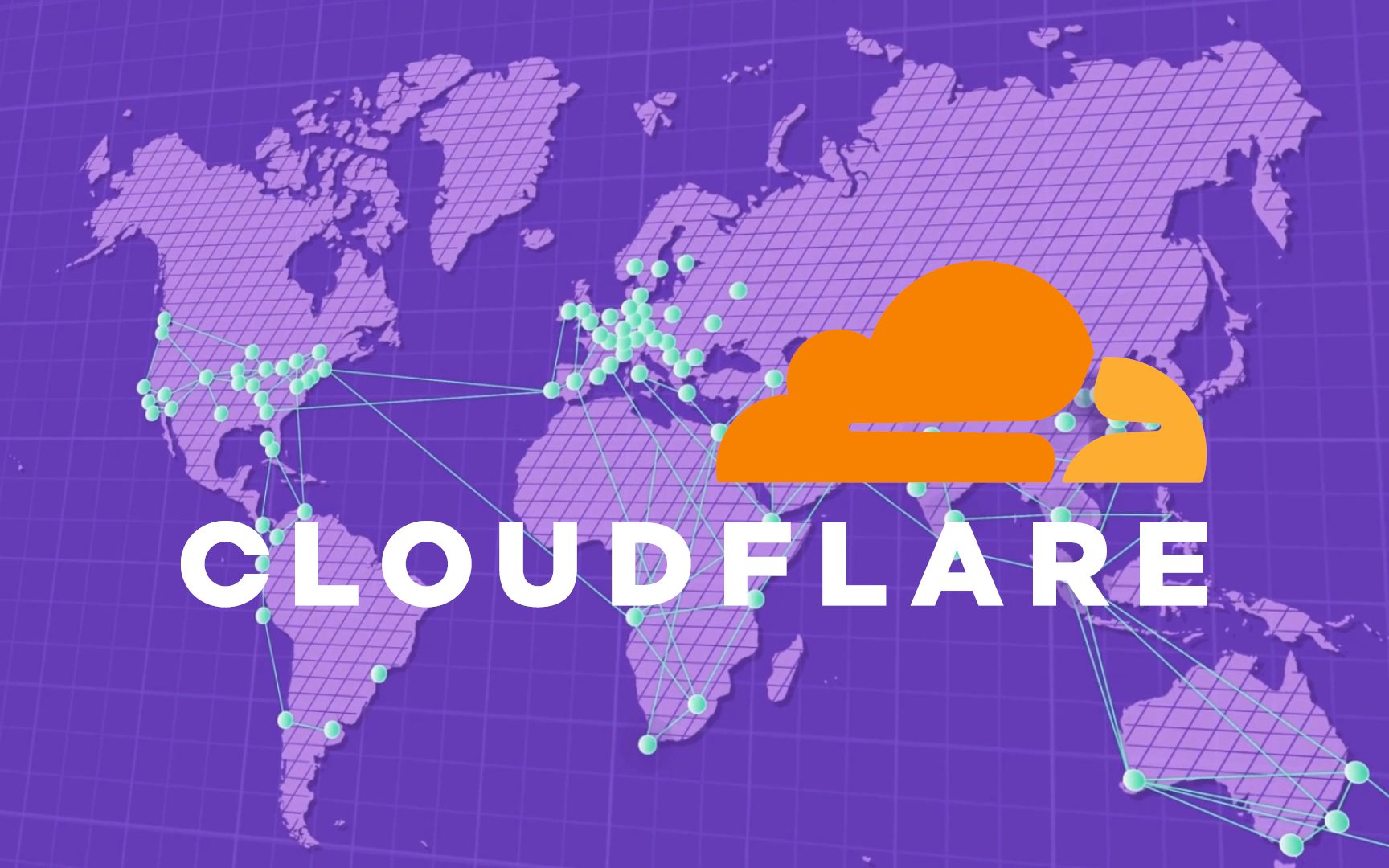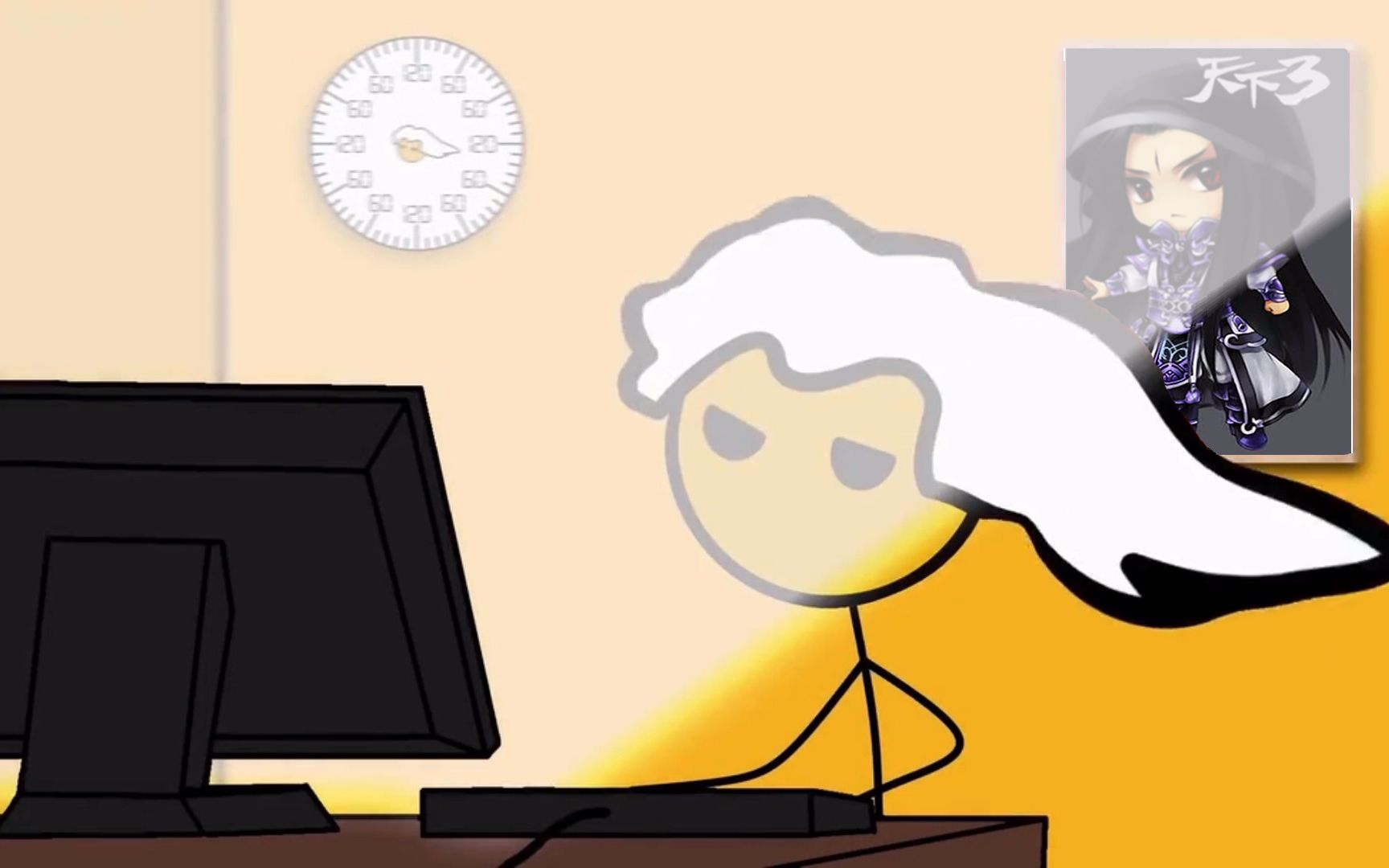Minecraft服务端指北

Minecraft java服务端配置详解
快速游玩
Minecraft java、基岩互通服由Geyser.jar驱动,现已开服。
注意:如果遇到无法破坏方块,移动后自动瞬移到原点等问题为不正常状况中的正常状况。
解决办法:建议退出游戏干点别的,过几个小时再尝试进入游戏。或登录MC控制面板手动重启服务端。
进入游戏请先寻找OP获取权限!!
否则你将无法进行任何操作,包括无法打开箱子和破坏方块!
双互通服差别对比
| 腾讯云驱动 | 阿里云驱动 | |
|---|---|---|
| 游玩到期时间 | 2024-06-29 20:31:07 | 2023-10-1 23:59:59 |
| 可玩性 | 原汁原味普通生存模式 | 精美创造地图 |
| 稳定性 | 与即食派蒙系列服务共命运 | Ubuntu 20.04 独立驱动 |
| java游玩端口 | java:25565 | java:25565 |
| 基岩游玩端口 | 基岩:19132 | 基岩:19132 |
| 服务ip | 124.群内获取完整 | 8.13x.群内获取完整 |
| 可用性审查 | 支持虚空终端V3 | 支持虚空终端V3 |
| 游戏版本 | 双端1.20.1 | 双端1.20.1 |
关于OP权限
/op 你的名字
例:/op Hutao
为名为Hutao的玩家授予OP权限
注意:此命令需在终端输入
注意:更改游戏设置可能需要在java版进行
可用性审查
请通过派蒙服务核心中转站前往虚空终端V3.0
注意:如出现虚空终端V3.0卡死/无法访问等异常问题,请前往虚空终端V2.0查看虚空终端V3.0状态。
若虚空终端V3.0处于离线状态过长,则说明服务器可能出现死机情况。
建议在有能力的情况下再考虑重启
否则
建议维持此状态不动,等待月底专业人士维护!
重启后启动Minecraft java服务端步骤
1.systemctl start mcsm-{daemon,web}.service # 启动MC管理面板
2.访问MC管理面板,启动MC服务端
3.screen - S jianxiequan
3.cd /www/wwwroot/mcgame # 你懂
4.java -jar Geyser.jar #启动间歇泉互通服务
5.ctrl+A+D
6.关闭SSH终端
Open java 配置
https://computingforgeeks.com/install-java-openjdk-17-on-centos-rhel-7/
Step 1: Update system
Update your system
1 | sudo yum -y update |
Install wget command line tool that will be used to download Java 17 binary.
1 | sudo yum -y install wget vim |
Step 2: Download Java 17 binary
You can get the latest Oracle JDK 17 version from the Oracle Java downloads. Download the required package for your architecture.
1 | wget https://download.oracle.com/java/17/latest/jdk-17_linux-x64_bin.rpm |
In this example we’ve downloaded the version for Intel *64-bit* CPU architecture.
Step 3: Install Java 17 on CentOS 7 / RHEL 7
Use yum or rpm commands to install the package.
1 | sudo yum -y install ./jdk-17_linux-x64_bin.rpm |
Expected installation output:
1 | Examining ./jdk-17_linux-x64_bin.rpm: 2000:jdk-17-17.0.7-8.x86_64 |
The Java home by default is /usr/lib/jvm/jre-openjdk/. You can list all the contents in the directory.
1 | $ ls -1 /usr/lib/jvm/jre-openjdk/ |
If your application needs custom setting of Java binary path, you can use /usr/lib/jvm/jre-openjdk/bin/java
Step 4: Verify Java installation
Confirm the default version of Java usable in the system.
1 | $ java -version |
Let’s consider a simple Java program that just prints “***Hello World***” message.
1 | vim HelloWorld.java |
Paste the following contents into the file
1 | public class HelloWorld { |
Compile the Java source code using the *java* command:
1 | $ java HelloWorld.java |
*Recommended books:*
手动启动服务端
cd /opt/mcsmanager/daemon/data/InstanceData/b8fc3cf8d0d2425b804eeb85926a8fc6#
java -Xms1G -Xmx2G -jar fabric-server-mc.1.20.1-loader.0.14.21-launcher.0.11.2.jar nogui
cd /www/wwwroot/mcgame
java -jar Geyser.jar
MCSManager 面板命令
安装已完成!欢迎使用 MCSManager 面板!
控制面板地址: http://你的公网IP:23333
你必须开放 23333(面板)和 24444(守护进程用)端口,控制面板需要这两个端口才能正常工作。
下面是常用的几个命令:
启动面板 systemctl start mcsm-{daemon,web}.service
停止面板 systemctl stop mcsm-{daemon,web}.service
重启面板 systemctl restart mcsm-{daemon,web}.service
官方文档(必读):https://docs.mcsmanager.com/